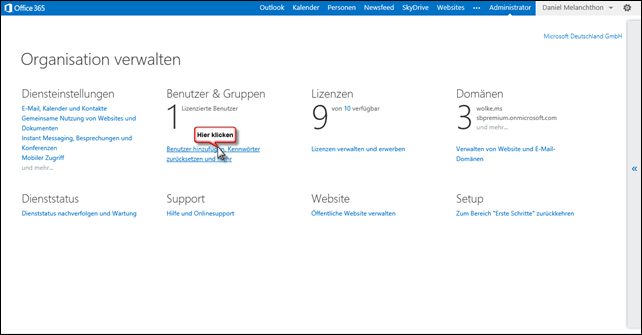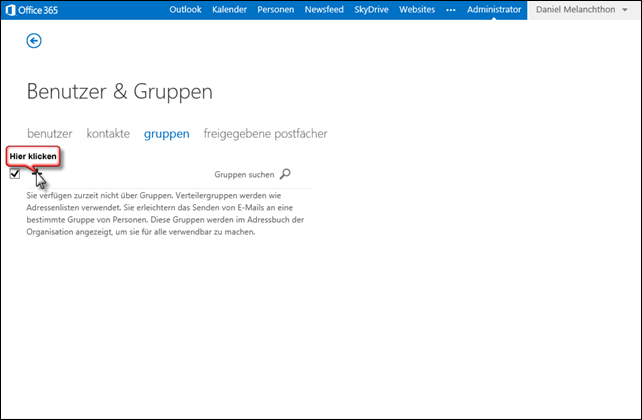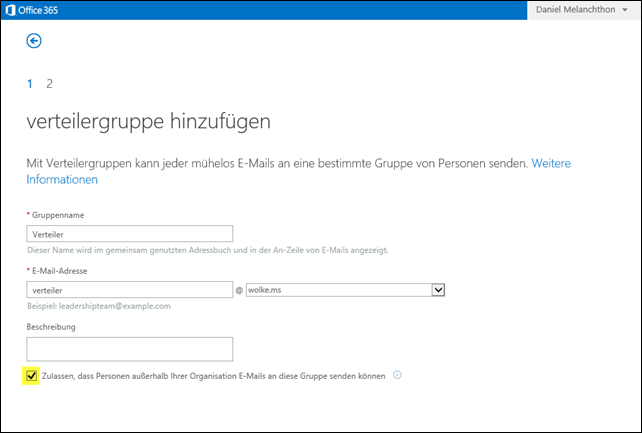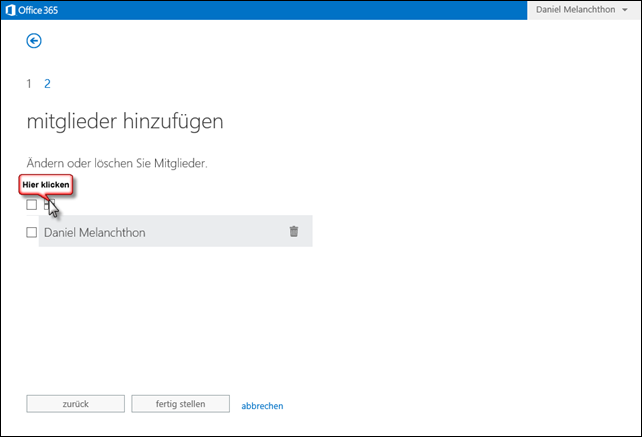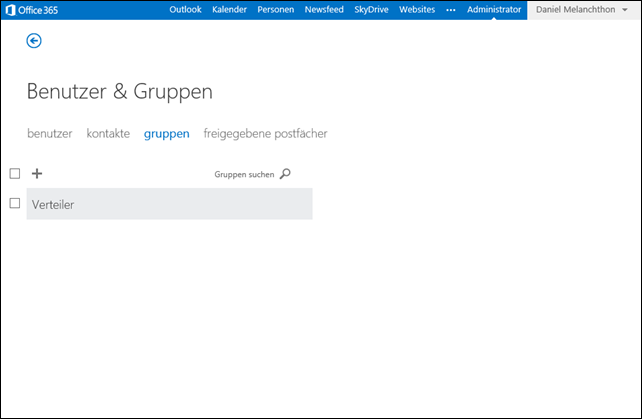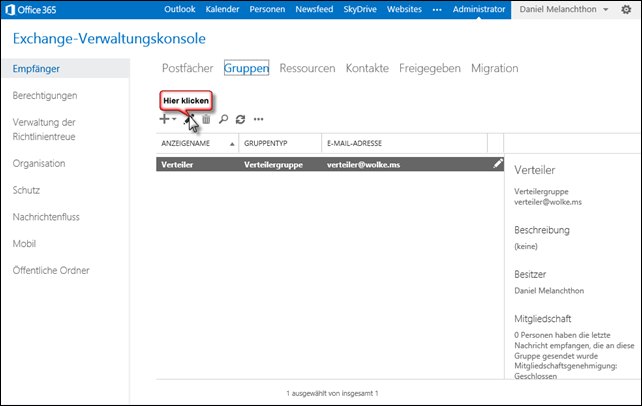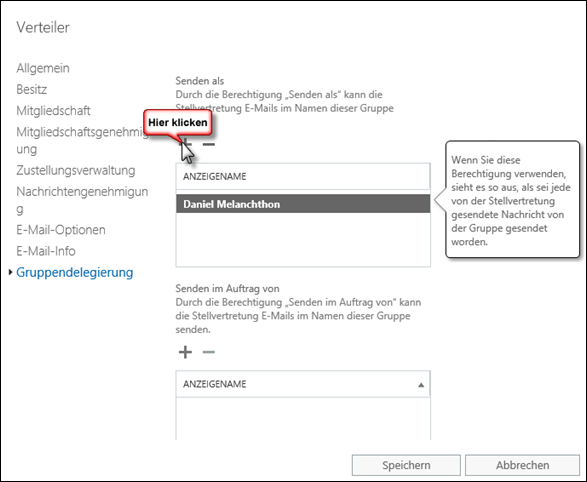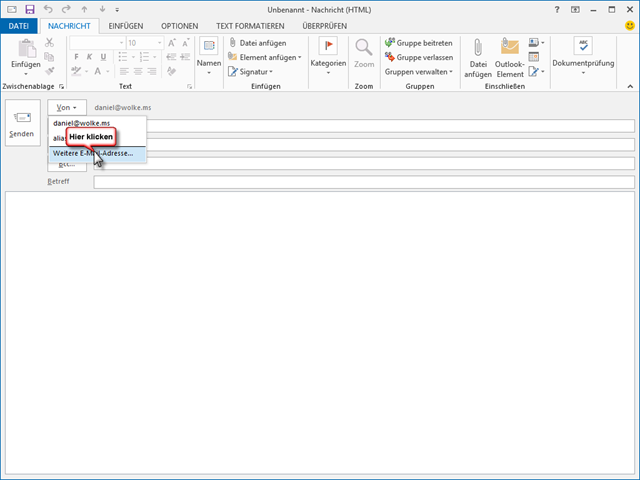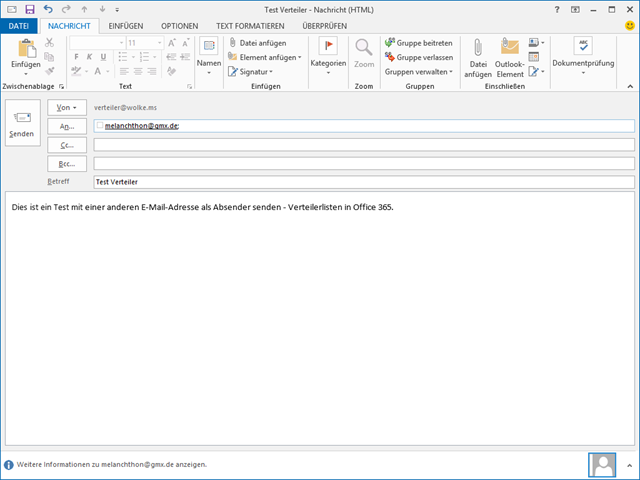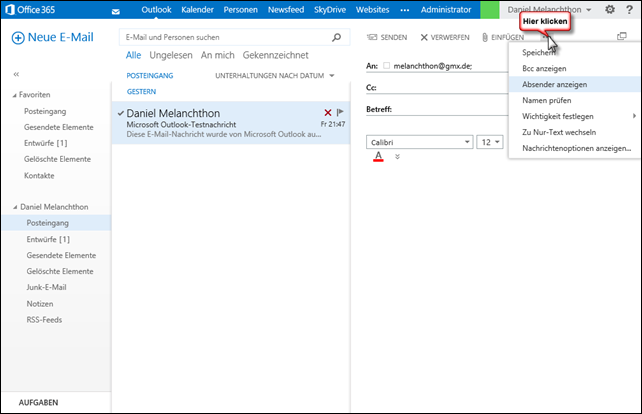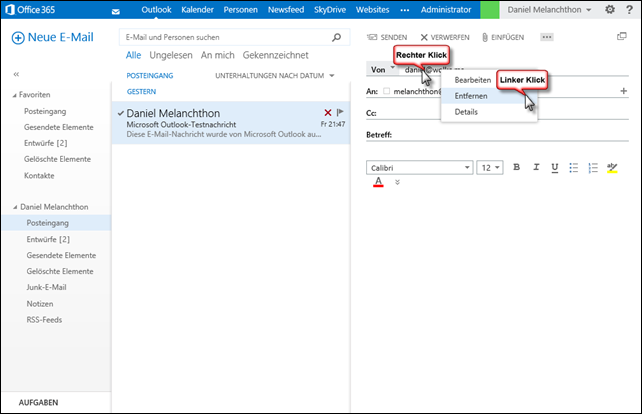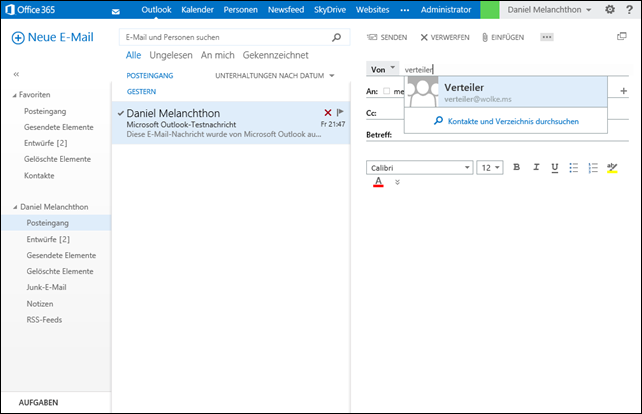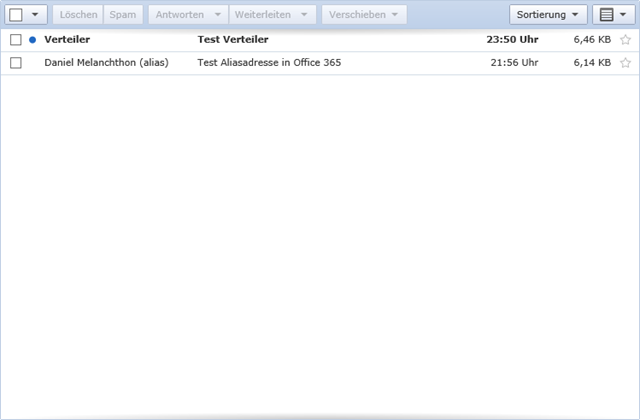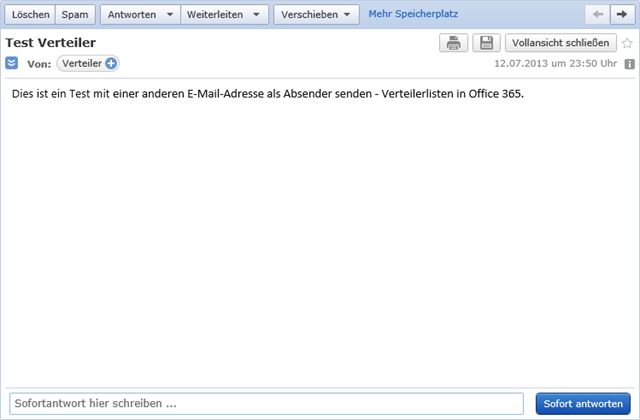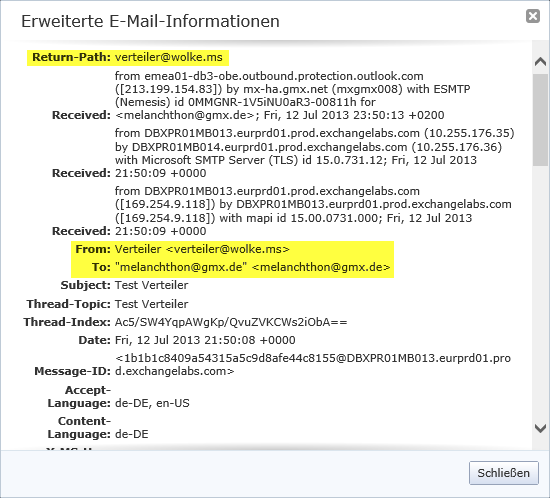Mit einer anderen E-Mail-Adresse senden - Verteilerlisten in Office 365
In meinem letzten Blogposting Mit einer anderen E-Mail-Adresse senden - Aliasadressen in Office 365 hatte ich vier verschiedene Möglichkeiten genannt, wie man mit einer zusätzlichen E-Mailadresse als Absender in Office 365 E-Mails versenden kann:
- Zusätzliche E-Mailadresse (Alias)
- Verteilerliste
- Freigegebenes Postfach
- Öffentliche Ordner
In diesem Blogposting möchte ich auf die zweite Möglichkeit eingehen und erklären, wie man mit Hilfe einer Verteilerliste in Office 365 E-Mails mit einer anderen als der primären Absenderadresse senden kann.
Als erstes meldet man sich als Administrator in Office 365 unter portal.microsoftonline.com an und wählt Benutzer hinzufügen, Kennwörter zurücksetzen und mehr:
Unter Gruppen kann man eine neue Verteilerliste anlegen:
Für unser Beispiel lege ich eine neue Verteilerliste mit der E-Mail-Adresse verteiler@wolke.ms an. Wichtig ist, dass Zulassen, dass Personen außerhalb Ihrer Organisation E-Mails an diese Gruppe senden können angehakt wird, damit man unter der Adresse zukünftig Mails empfangen kann:
Im zweiten Konfigurationsdialog beim Anlegen einer neuen Gruppe fügt man die gewünschten Gruppenmitglieder hinzu, die E-Mails unter der zusätzlichen Adresse empfangen sollen. Das kann nur ein Benutzer sein, das können mehrere Anwender sein, wenn sie z.B. ein Support-Team sind. In diesem Beispiel füge ich daniel@wolke.ms hinzu:
Die fertig angelegte Gruppe erscheint nun in der Liste:
Um mit dieser Gruppe als Absenderadresse senden zu können, muss man sich das Recht Senden als für die Gruppe erteilen. Das geht in der Exchange-Verwaltungskonsole. In Office 365 Small Business Premium erreicht man diese, in dem man sich in OWA einloggt und dann in der Adresszeile des Browser alles hinter dem Servernamen löscht und durch /ecp ersetzt https://<servername>.outlook.com/ecp/ :
Unter Gruppen lassen sich jetzt die erweiterten Eigenschaften konfigurieren:
und in der Senden als-Berechtigung den Benutzer hinzufügen, der mit der E-Mail-Adresse der Gruppe als Absender senden können soll. In diesem Beispiel habe ich wieder daniel@wolke.ms hinzugefügt:
In Outlook kann ich nun – ohne weitere Konfiguration – die neue E-Mail-Adresse zum Versand auswählen:
Beim ersten Mal wählt man Weitere E-Mail-Adresse aus und trägt die Verteilerliste ein:
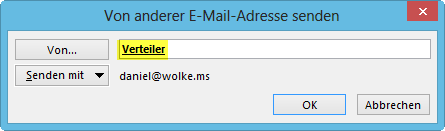
Zukünftig merkt sich Outlook den Eintrag und bietet die Adresse gleich in der Dropdown-Box des Von:-Feldes an:
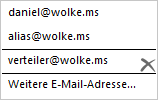
Danach verfasst man die Mail und schickt sie los:
Das geht übrigens auch in OWA, wenn man in dem Fenster zum Verfassen einer neuen Nachricht auf die drei Punkte klickt und Absender anzeigen auswählt:
Nun den Absender entfernen:
und die Verteilerliste einfügen:
So sieht die verschickte E-Mail dann im Zielsystem (hier zum Beispiel GMX) aus:
So die Mail, wenn man sie dort öffnet:
In den Internetkopfzeilen verrät nichts mehr die ursprüngliche Mailbox – die Mail kommt von der neu angelegten Absenderadresse:
Im nächsten Blogposting beschreibe ich, wie man ein freigegebenes Postfach zum Senden mit einer anderen E-Mail-Adresse als Absender in Office 365 nutzen kann.
Have fun!
Daniel
Comments
Anonymous
July 26, 2013
Vielen Dank für diese Anleitung! Glücklicherweise ist das Verfahren jetzt (Office 365 Blue) gegenüber der vorherigen Version deutlich einfacher geworden. Nachdem ich eine solche Verteilerliste angelegt hatte, klappte der Versand mit der anderen Adresse aus Outlook 2010/2013 aber dennoch nicht. Diese "Beschränkung" ist offensichtlich ein (noch) bestehendes Problem der Outlook-Versionen, wenn der Cache-Modus aktiviert ist. Nach meinen Recherchen ist das ein generelles Problem (siehe z.B. community.office365.com/.../85211.aspx), und "freiwillig" löscht man nicht seine OST Datei, nachdem das x GB große Postfach nach einigen Stunden endlich aktuell ist! Falls Sie da eine andere Information haben, bitte ich um ein Feedback. Gespannt erwarte ich die dritte Möglichkeit über "Freigegebenes Postfach". Hier habe ich noch keine Möglichkeit gefunden, dass auch mobile Geräte (z.B. iOS, Android) auf diese Mails zugreifen können (siehe z.B. community.office365.com/.../168124.aspx). Eigentlich ist dieses Verfahren immer vorzuziehen, da man so eine eindeutige Zuordnung der Nachrichten gewährleisten kann. Aber, wenn das mit (den meist verwendeten) mobilen Geräten nicht möglich ist, scheidet das leider aus. Beste GrüßeAnonymous
July 30, 2013
Vielen Dank für den tollen Beitrag. Auch ich erwarte mit Spannung den Beitrag zur Möglichkeit über ein "senden als" über einen öffentlichen Ordner zu realisieren. Viele Grüße, René CortenAnonymous
August 10, 2013
The comment has been removedAnonymous
August 12, 2013
The comment has been removedAnonymous
September 02, 2013
Hey Daniel, vielen Dank für Deine Arbeit. Echt super und ich habe jede Fragestunde fleißig verfolgt. Es wäre klasse wenn Du noch die letzten 2 Lösungen kurz erläutern könntest da ich noch nicht wirklich mit dem Freigegebenes Postfach / Öffentliche Ordner klar komme. Werden diese noch erstellt? Gibt es schon Neuigkeiten ob die Fragestunde zu Office365 von jemand anders weiter geführt wird? Greetz TobiasAnonymous
September 02, 2013
Hallo Tobias, ja, an den Anleitungen arbeite ich noch. Ich hoffe, ich schaffe es, sie in dieser Woche noch zu veröffentlichen. Sind denn die bisherigen beiden Anleitungen so verständlich genug oder soll ich noch etwas berücksichtigen? Was die Fragestunde angeht: Ja, die Kollegen setzen sie fort. Hier findest Du dazu mehr Informationen: blogs.technet.com/.../microsoft-fragestunde-wird-fortgesetzt.aspx.Anonymous
September 09, 2013
Sind prima die Anleitungen gerade wenn man die Fragestunde gehört hat ist es genau die richtige Ergänzung dazu. Bin gespannt auf die letzten 2 Lösungen. :) Greetz TobiasAnonymous
September 26, 2013
super danke mit Hilfe dieser Anleitung habe ich Exchange Online konfiguriert und nun kann ich endlich in Outlook mit verschiedenen Absender arbeitet. ABER NOCH NE FRAGE: Wie realisiere ich das mit Android. Hat da jemand einen Hinweis?Anonymous
November 04, 2013
Hi Martin, für Android schau Dir mal blogs.technet.com/.../mit-einer-anderen-e-mail-adresse-als-absender-senden-aliasadressen-in-office-365.aspx an. Wenn Du Deinem Account einen Alias verpasst, kannst Du mit dem als Absender senden, in dem Du auf dem Android-Gerät ein zweites POP3- oder IMAP-Konto einrichtest. Servername ist outlook.office365.com und smtp.office365.com. Das Post abholen schaltest Du ab und für den Versand über den SMTP-Server konfigurierst Du die Alias-E-Mailadresse. Have fun!
DanielAnonymous
December 16, 2014
The comment has been removedAnonymous
April 14, 2015
Toller Beitrag! Kommt noch das mit dem freigegebenem Postfach?Anonymous
October 28, 2015
Wie auch Sonja, würde ich gern die noch fehlenden und angekündigten Beiträge 3 und 4 lesen. Bis hier her Top klasse beschrieben. Danke